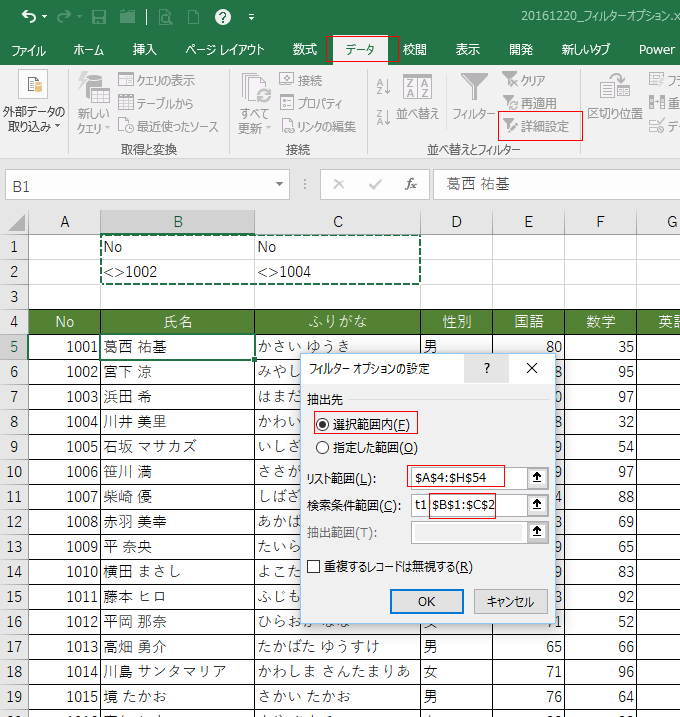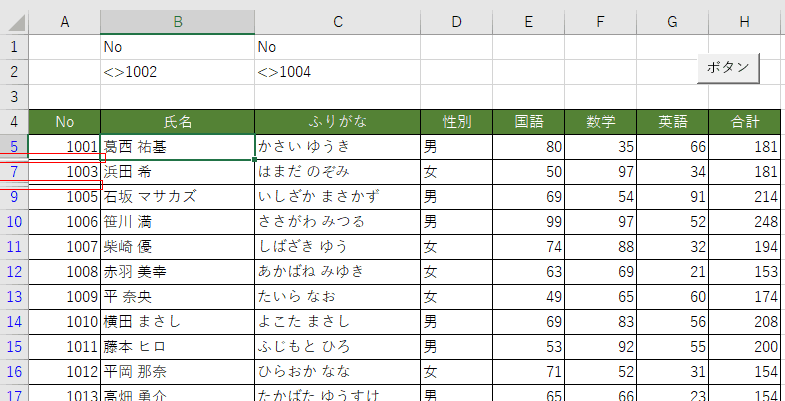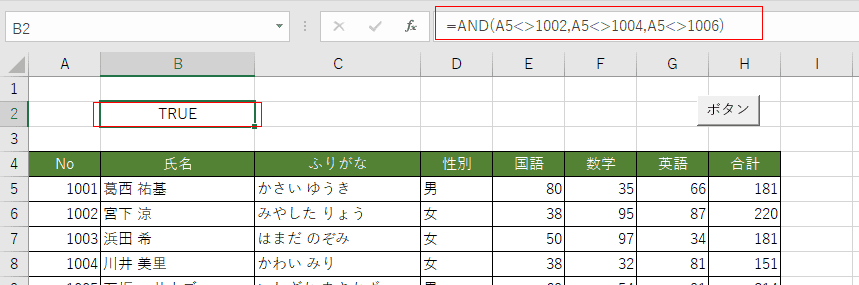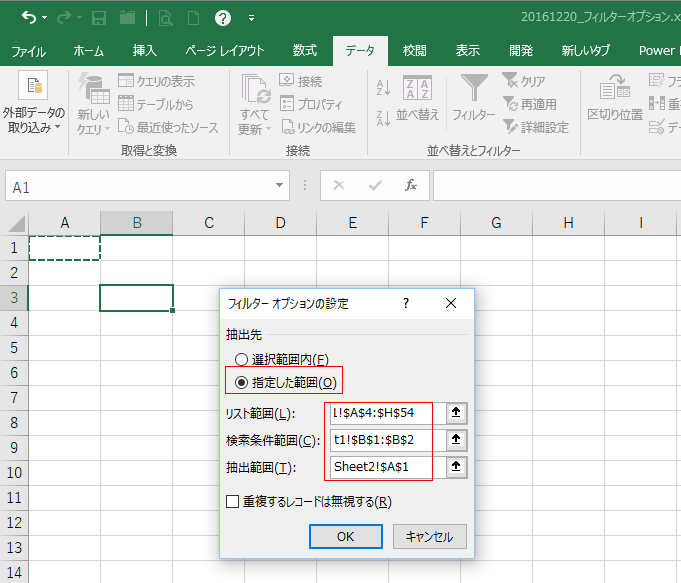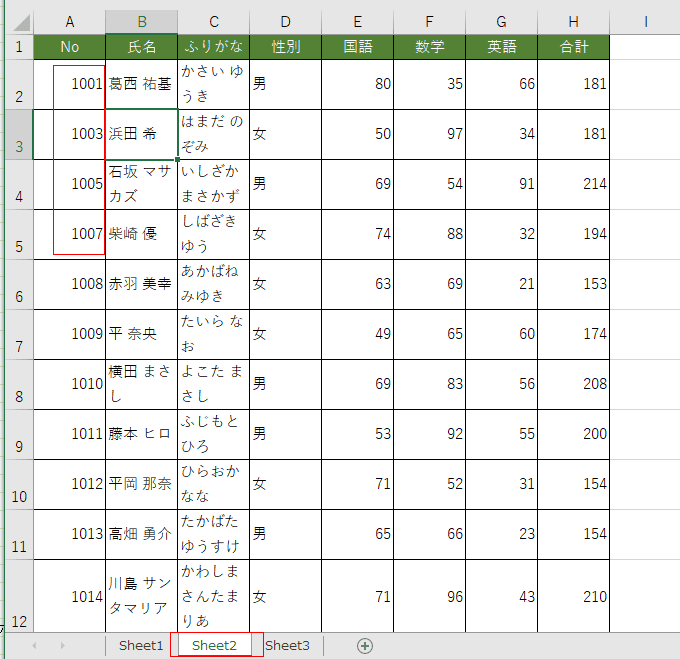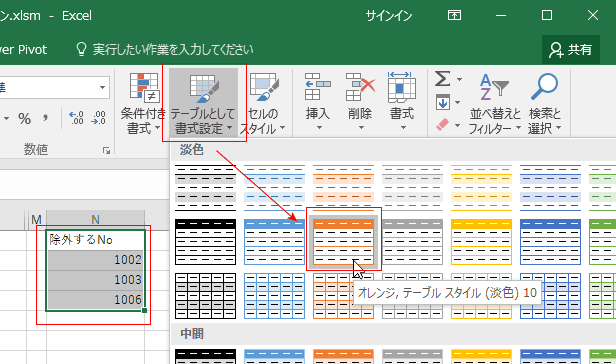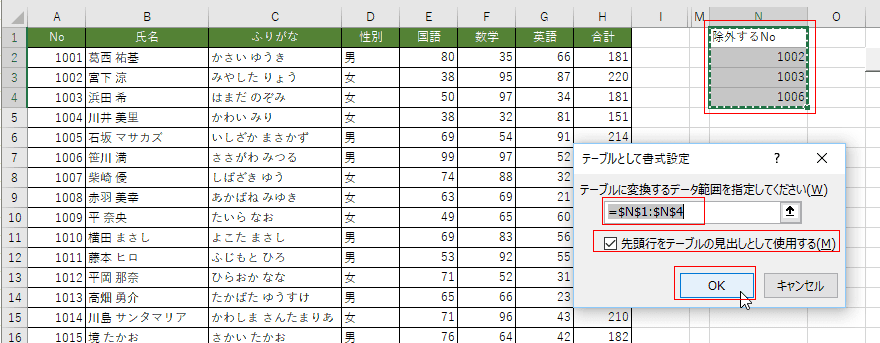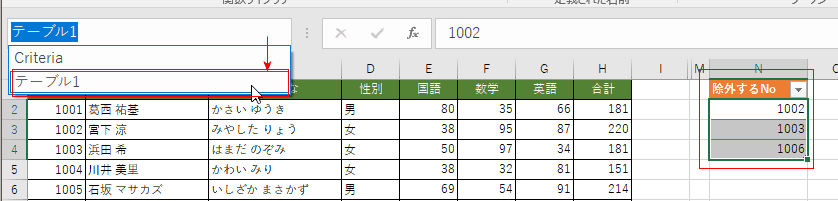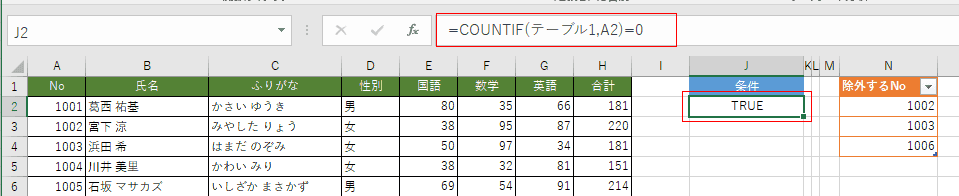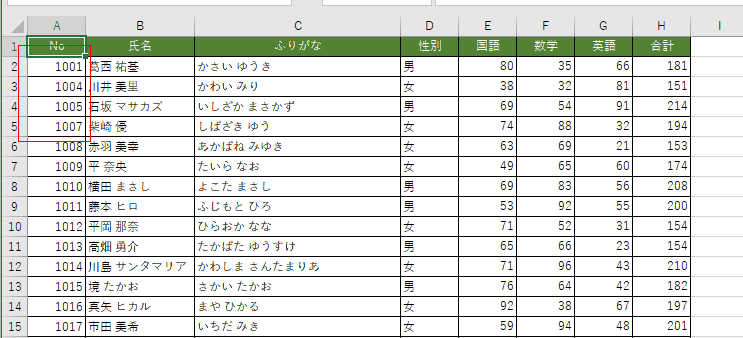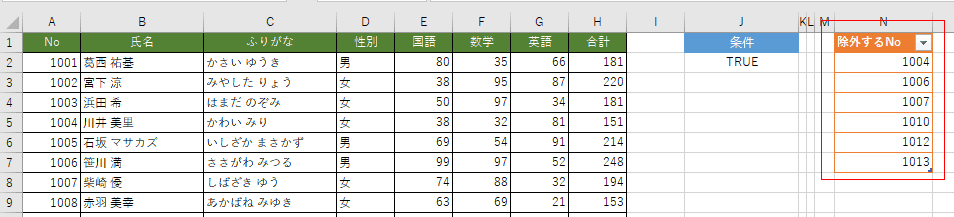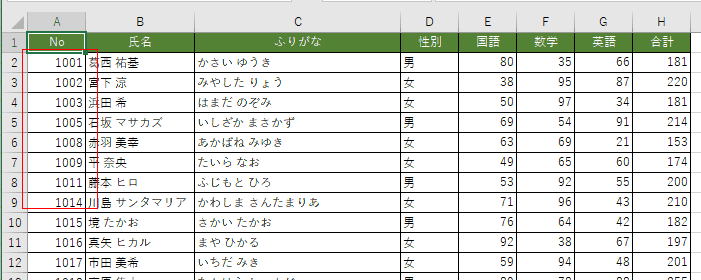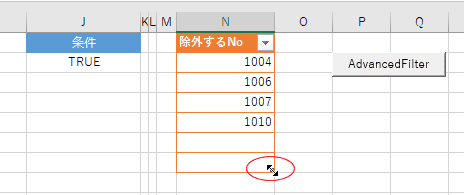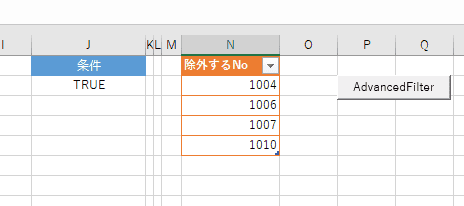Noの列のフィルターボタンをクリックして、1002と1004のチェックボックスをOFFにして、[OK]ボタンをクリックします。
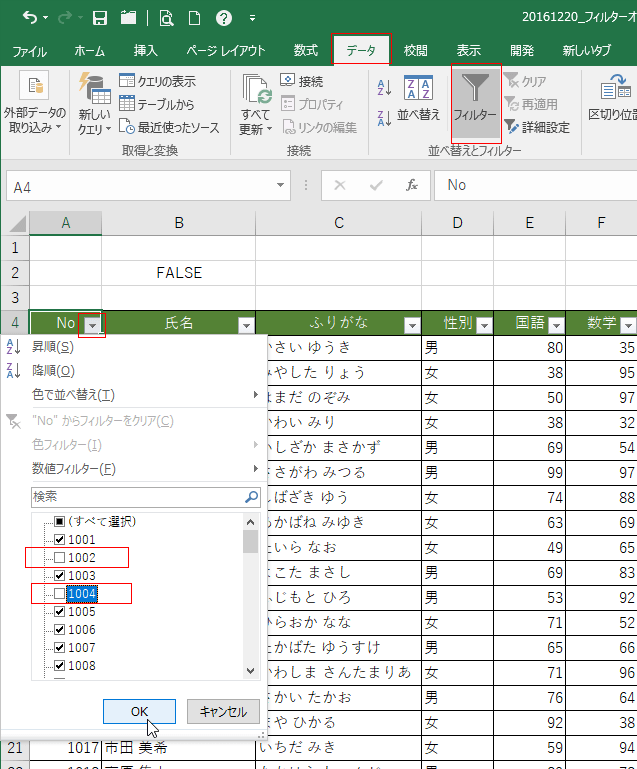
- ちなみにこの操作をマクロの記録でコード化すると、Noの列の各アイテムに等しいとしてデータが抽出されているのがわかります。
Sub Macro1()
'
' Macro1 Macro
'
ActiveSheet.Range("$A$4:$H$54").AutoFilter Field:=1, Criteria1:=Array( _
"1001", "1003", "1005", "1007", "1008", "1009", "1010", "1011", "1012", "1013", "1014", _
"1015", "1016", "1017", "1018", "1019", "1020", "1021", "1022", "1023", "1024", "1025", _
"1026", "1027", "1028", "1029", "1030", "1031", "1032", "1033", "1034", "1035", "1036", _
"1037", "1038", "1039", "1040", "1041", "1042", "1043", "1044", "1045", "1046", "1047", _
"1048", "1049", "1050"), Operator:=xlFilterValues
End Sub
Noの列のフィルターボタンをクリックして、[数値フィルター]→[指定の値に等しくない]を選択します。
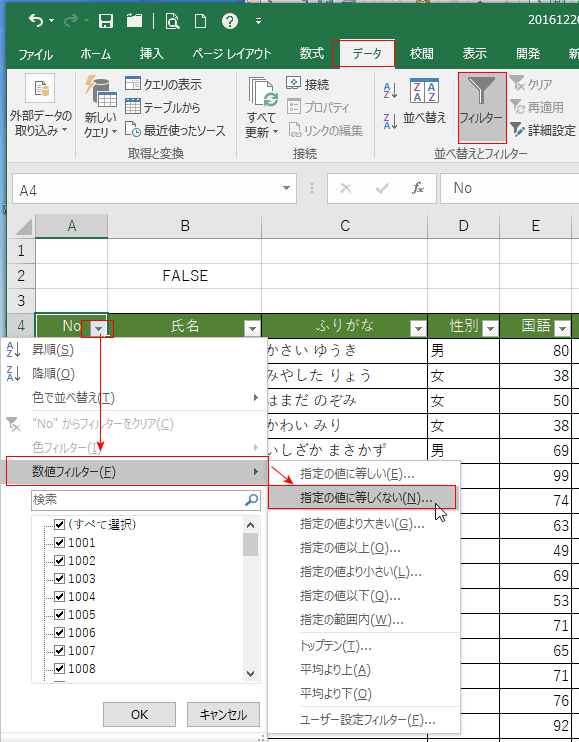
↓
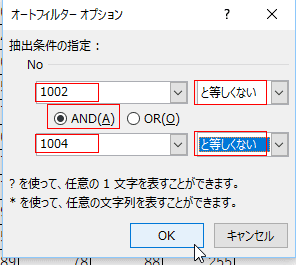
- ちなみにこの操作をマクロの記録でコード化すると、Noの列の除きたいアイテムと等しくないとしてデータが抽出されているのがわかります。
この場合は除くアイテムはandまたはorでくくる2つの条件にする必要があります。
Sub Macro2()
'
' Macro2 Macro
'
ActiveSheet.Range("$A$4:$H$54").AutoFilter Field:=1, Criteria1:="<>1002", _
Operator:=xlAnd, Criteria2:="<>1004"
End Sub